Recenze nové verze správce fotografií české provenience, který nabízí zajímavé funkce za zajímavou cenu.
Několik slov úvodem
S programem Zoner Media Explorer jsem se poprvé setkal asi
před rokem ve verzi 5. Poměrně mě zaujal jednoduchou obsluhou a přitom bohatou
funkcionalitou. Začal jsem ho zvolna používat (získal jsem legálně verzi Home v
nějakém bundlu). Po zakoupení digitální zrcadlovky Canon EOS10D se pak využívání
stalo velmi intenzivním a program se pro mě stal primárním. Nicméně s
přibývajícími soubory mi začínaly stále více vadit některé nedostatky v
archivaci atd. Proto jsem velice uvítal možnost získat již betaverzi nové verze
6, která byla oficiálně uvedena na trh na Invexu 2003. Program se mi velice
osvědčil a nyní, po získání oficiální ostré verze je na čase seznámit s jeho
vlastnostmi i ostatní. Všem čtenářům bych doporučoval přečíst si rovněž recenzi
předchozí verze 5 od J. Hlináka, na kterou v některých ohledech navazuji.
Použitý počítač
ZME6 jsem testoval na dvou sestavách. První byl klasický
stolní počítač s CPU Celeron 1700 MHz a 512 MB RAM, druhým pak notebook IBM
ThinkPad T30 s CPU P4 2 GHz a 1024 MB RAM. Oba počítače mají CD-R/RW vypalovačku
a DVD čtečku. Jako operační systém používám Windows XP Professional.
Výrobce udává jako minimální konfiguraci CPU 300 MHz a 64 MB RAM. Doporučený
procesor je reálný, Zoner pracoval přijatelně svižně i na notebooku v momentu
provozu na baterie, kdy mobilní CPU snížilo frekvenci právě na cca 300 MHz.
Pouhých 64 MB RAM ale příliš vyhovovat nebude a například při větších tiskových
sestavách to pokládám za nereálné, doporučoval bych jako minimum 256 MB. Záleží
samozřejmě na vašich fotografiích, uživatel 2mpix fotoaparátu nemusí mít problém
ani na 128 MB, já s mou směsí fotek 6,3 MPix a skenů 2700 dpi z kinofilmu naopak
občas skřípu zuby i na 512 MB…
Použité fotografie
Momentálně mám v archívu ZME6 asi 1400 fotografií z Canonu
EOS10D v rozlišení 6,3 MPix a asi 500 naskenovaných políček kinofilmu v rozlišení
2700 dpi, tedy cca 10 MPix. Manželka dále upravovala a tiskla řadu fotografií z HP PhotoSmart 715, což je
klasický digitální fotoaparát s rozlišením 3,1 MPix.
Instalace
Je rychlá, jednoduchá, nepotřebuje restart ani přístup na internet. Není co
dodat. Pokud vám připadá, že jsem to opsal z recenze ZME5 od J. Hlináka, tak
máte pravdu. Ale na instalaci se opravdu nic nezměnilo a u ZME6 funguje stejně
dobře.
Základní prostředí programu
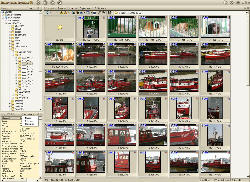 |
| Základní prostředí ZME6 |
Opět nedošlo k zásadním změnám proti ZME5, ale pro nové zájemce to rozeberu
přeci jen podrobněji. Prostředí je poměrně dost přizpůsobitelné, v praxi je ale
asi nejlepší implicitní nastavení. Při něm je v pravé části obrazovky velké okno
s náhledy obrázku v daném adresáři, vlevo nahoře je pak adresářová struktura.
Vlevo dole je pak okno, které má tři možné funkce – náhled, histogram nebo
informace o souboru. Po dvojím kliknutí na náhled se obrázek otevře v editoru s
novým nezávislým oknem. Poněkud netradičně jsou řešená menu programu. ZME6
vlastně vůbec nepoužívá klasická menu Windows programů, jeho funkce jsou
přístupné pomocí samostatných menu v jednotlivých částech pracovní plochy. V
praxi mi to sice nevadí, nicméně ani mě to vyloženě netěší, dost často jsem si
přistihl, že myší hledám menu na obvyklém místě a jaksi tam není. Co mi vadí
trochu více je to, že ZME6 si příliš nepotrpí na pravé tlačítko myši. Ve většině
případů pravé tlačítko myši vyvolá klasické Windows funkce, například ale pro
editaci EXIF je nutno kliknout na obrázek a poté zvolit funkci z menu. Přes
pravé tlačítko by to bylo pohodlnější. Další možností je použít klávesové
zkratky, tato varianta pracuje bez potíží. Klávesových zkratek je ostatně k
dispozici velmi mnoho a minimálně část z nich stojí za naučení.
I přes některé drobné výhrady se mi ale prostředí ZME6 docela líbí a připadá mi
přehledné. Je ale dobré mít větší rozlišení obrazovky, na notebooku s rozlišením
1400×1050 se pracuje rozhodně lépe než na stolním počítači v 1024×768. Pro hodně
náročné by stálo za pokus otestovat systém s dvěma monitory, což mimochodem v
novějších verzích Windows není žádný problém a mnohdy to vyjde cenově mnohem
výhodněji než jeden kvalitní větší monitor. V průběhu testu ZME6 jsem se ale k
tomuto pokusu nedostal.
Na tomto místě mohu dále poukázat i na svou manželku, kterou lze brát jako
ukázku běžného (byť PC poměrně znalého) uživatele. Ta se pracovat s ZME naučila
v podstatě za jediný večer a nemá s jeho obsluhou nejmenší potíže. Zjevně je
prostředí programu opravdu nezáludné a bezproblémové.
Podporované formáty souborů
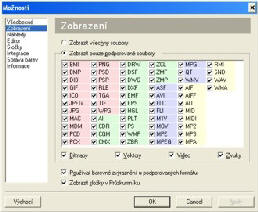
Situace
je prakticky totožná jako u ZME5. Formátů je podporováno poměrně hodně, nedá se ale mluvit o úplné dokonalosti. V první řadě mi velice chybí
formát CRW/RAW – to nepotěší žádného uživatele lepších digitálních fotoaparátů.
Ovšem drobnějších námitek se najde více. V ZME6 například chybí podpora
JPEG2000, LuraWave ci DJVu, není podporován ani formát CPT programu Corel
Photopaint. Těžko posoudit, kolika uživatelům to bude vadit. Nicméně minimálně
podpora CRW/RAW a CPT by určitě stála za doplnění.
Co naopak v ZME6 funguje velmi dobře je podpora EXIF informací. Program umí z
EXIFu načítat náhledy a zobrazit velkou většinu expozičních údajů poskytovaných
fotopřístrojem. Lze snadno doplňovat údaje o autorovi, popisky snímku a klíčová
slova. Důležitou novinkou proti verzi ZME5 je to, že popisky lze kromě
standardního EXIF uložit i ve formátu IPTC. To je norma užívaná v profesionální
oblasti a podporují ji některé “větší” systémy pro katalogizaci fotografií. Pro
uživatele s profi ambicemi je to velmi podstatné zdokonalení. Zdokonalena byla i
podpora klasického EXIFu, přibyla podpora EXIF PRINT. V tomto bodě si ZME6
zaslouží velkou pochvalu.
Organizace fotografií
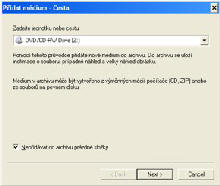 |
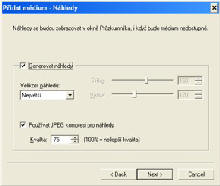 |
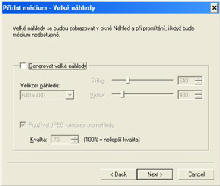 |
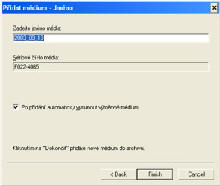 |
| Postup přidávání nového média do archívu |
Asi největší pokrok proti ZME5 je patrný právě v této oblasti . K organizaci
souborů existují nyní dvě cesty. První jsou tzv. Alba. Ta se chovají
totožně jako ve verzi 5, jde tedy opět o víceméně klasický adresář na disku, do
kterého se vkládají obrázky formou odkazu, nikoli fyzického nakopírování
souboru. K čemu je to dobré? Například k tématické prezentaci – máte fotografie
na disku uloženy uloženy v adresářích podle data a chcete ukázat všechny
například na téma “makro”. Tak si vytvoříte album “makro” a do něj zařadíte
snímky na toto téma… Jednoduché, funkční, ale vhodné spíše pro příležitostné
fotografy. Pro náročnější je tu druhá varianta, kterou si dovolím označit za
jednoznačně nejdůležitější novinku v ZME6. Je jí Archív medíí. V tomto
případě už se nejedná o organizaci fotografií s využitím souborového systému a
zástupců, ale o plnohodnotnou databázi. Rozhodnete-li se přidat médium do
archívu, program projde zadanou cestu a uloží údaje o snímku, náhled ve
stanovené velikosti a případně i náhled ve větším rozlišení. Data jsou uložena
pomocí služeb Microsoft ADO-JET do jediného souboru MDB. To je vlastně databáze
známého programu MS Access.
V čem je přínos? První zásadní rozdíl proti albům je v tom, že lze vyhledávat
pomocí klíčových slov, popisků v EXIF, atd. Je možné i využití logických
operátorů. Druhou a možná ještě významnější novinkou je možnost použití offline
médií. Jednoduše řečeno, do databáze lze zařadit i CD a DVD. Následně můžete ve
všech vašich CD/DVD vyhledávat, vidíte náhledy snímků a kompletní EXIF. V
momentu, kdy nějakou fotografii vyberete a chcete ji například otevřít v editoru,
vás ZME6 vyzve k vložení patřičného média. Jednoduché a praktické…
Archív médií funguje poměrně dobře. Nalezl jsem jediný drobný bug, spočívající v
tom, že po vyjmutí média z CD mechaniky to ZME6 ne vždy zjistí a občas si i
nadále myslí, že je médium “online”. V praxi to ale příliš nevadí. Trochu více
mi vadí to, že v ZME6 lze mít archív pouze jeden. Docela bych ocenil mít
nezávislé databáze například na fotky z digitálního a analogového fotoaparátu,
ale to zatím nejde. Malinko sporná je i podpora databází. Použitý engine MSJET
bude plně vyhovovat v případě, že se uloží pouze offline náhledy, při mých
pokusech měla databáze obsahující cca 1600 fotografií pouze 26 MB. Pokud bychom
ale chtěli mít k dispozici i velké náhledy například o rozlišení 800×600, tak je
velikost o více než jeden řád vyšší a asi bychom se snadno dostali do limitů
reálných možností JET (při své činnosti v oblasti webové tvorby jsem se s tím
něco natrápil). Možná by stálo za úvahů použít spíše engine MSDE (to je vlastně
volně šířená desktopová verze MS SQL), což by zároveň umožnilo případným
zájemcům použít i “velký” SQL. Samozřejmě existují i jiné možnosti, například
ukládat do databáze pouze malé náhledy a EXIF a velké náhledy ukládat jako
soubory do pomocného adresáře.
Na místě je ovšem oprávněná otázka, kolik uživatelů by tuto funkci využilo a zda
by se to Zoneru vyplatilo a nevedlo ke zdražení produktu. Proto bych předchozí
úvahu neoznačil za kritiku, spíše za určité zamyšlení. V celkovém souhrnu nelze možnosti pro organizaci a archivaci fotografií hodnotit
jinak než velice kladně, pokrok proti předchozí verzi je zásadní.
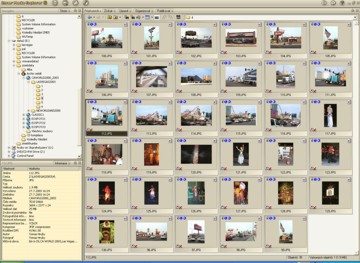 |
| Archív medií – celkový pohled |
Editor fotografií
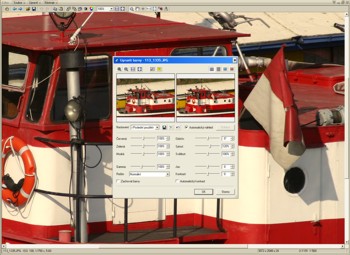 |
| Editor, otevřeno je okno úprav barev |
Podobně jako ZME5 je k dispozici i editor pro úpravy souborů. Nejde o
grafický editor ve smyslu Photoshop Elements či dokonce plného Photoshopu, Zoner
se zaměřil vyloženě na úpravy fotografií ve smyslu ořezu, rovnání svislic a
horizontu, úprav expozice, atd. Ovšem zvolenou oblast úprav zvládá o to lépe. V
podstatě jsem již ve verzi 5 prakticky přestal používat pro základní úpravy
fotografií můj oblíbený Corel PhotoPaint, v Zoneru je prakticky vše jednodušší a
rychlejší při velmi slušném výsledku. Zejména mi vyhovují funkce pro rovnání
svislic a horizontu a pro úpravy sytosti a barevnosti, ZME6 toho umí ovšem ještě
více. Zajímavé jsou například některé předdefinové funkce pro odstranění neduhů
typických pro digitální fotoaparáty, jako je například chromatická aberace, šum,
soudkovitost a vinětace. Například odstranění chromatické aberace se mi již
několikrát hodilo, věci jako šum se naštěstí mého přístroje tolik netýkají,
nicméně při pokusném ověření vypadaly výsledky slibně. Pro uživatele digitálních
minilabů zas bude zajímavá funkce “Pokročilá změna rozměrů”, která umožňuje
přepočítat obrázek na jinou velikost s použitím celé řady pokročilých algoritmů
(8 různých variant). Samozřejmě nechybí ani funkce pro přidání rámečků a podobné
efekty.
Co mne naopak trochu zklamalo jsou malé možnosti pro retušování. Ve verzi ZME6
je sice jako novinka avizováno klonovací razítko, ale jeho funkčnost se s “Clone
tool” například u PhotoPaint 10 nedá srovnat. Nicméně s ohledem na cenu celého
ZME6 toho jeho umí editor opravdu velice mnoho. Pouze nečekejte, že by úplně
nahradil specializované grafické editory, je to “pouze” nástroj pro rychlou
úvodní úpravu souborů z fotoaparátu či scanneru.
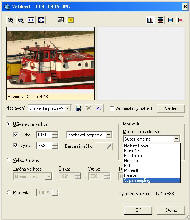 |
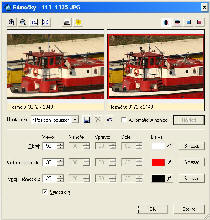 |
| Pokročilá změna velikosti | Vytváření rámečku |
Možnosti pro tisk a publikování
Tiskové výstupy ZME6 vypadají na první pohled impozantně. K dispozici je více
než 200 šablon, přehledné prostředí a náhledy, automatická rotace do dané
šablony. Bohužel ale při podrobnějším prozkoumání se nemohu zbavit dojmu, že jde
naopak o jednu z problematičtejších částí produktu. První omezení je v tom, že
šablony lze jen velmi omezeně upravovat. Ano, lze to, ale musíte si pořídit i
Zoner Callisto 4, který není zadarmo, a i pak není postup
zcela jednoduchý. Úpravu šablon jsem vyzkoušel s trial verzí Callista, úspěšně
jsem si upravil asi tři šablony, ale nadšen nejsem.
Další problémem je, že pokud máte soubory ve větším rozlišení, tak je tisk více
snímků na stránků až zoufale pomalý, zejména v případě, že se používá jejich
rotace. ZME6 totiž pracuje se snímky v plném rozlišení i například při tisku
indexprintu negativu. Bylo by lepší soubory pro tisk v tomto případě zmenšit do
pomocného adresáře. Situaci dále zhoršuje to, že při tisku více stránek vytváří
program celou tiskovou sestavu najednou, což dále zvyšuje její velikost, bylo by
určitě praktičtější ji generovat po jednotlivých stránkách. Nechci tím naznačit,
že tisky nefungují, oba mé počítače vždy nakonec sestavu “přechroupaly” a
následný tisk již byl perfektní. Obávám se ale, že pokud někdo použije počítač s
menší RAM a navíc s operačním systémem z řady Windows 9x/ME, tak nastanou
potíže. Záleží samozřejmě i na rozlišení snímků, u digitálů 2-3 Mpix bude
samozřejmě problémů mnohem méně než u přístrojů s rozlišením 5, 6 či dokonce
více megapixelů.
Další námitka – šablony se nepoužívají jen pro tisk, ale i pro jiné formy
exportu. V praxi je ale hotovou sestavu možno uložit pouze do formátu PDF nebo
do formátu ZMP, který obsahuje její popis pro nové otevření v Zoneru. Co když
ale chci například sestavu s narozeninovým blahopřáním nechat zvětšit na
klasický fotopapír v nějakém digitálním minilabu? Pro tento účel by byl žádoucí
export do JPG a TIFF, bohužel ale není k dispozici. Přesně toto kritizoval již
J. Hlinák v recenzi ZME5 a bohužel nedošlo ke změně.
Bez problémů je naopak publikace formou vytváření HTML galerie. Pouze by
potěšilo více různých předdefinovaných šablon a bohužel ani v tomto případě není
případná vlastní tvorba šablon právě jednoduchá. S již hotovými šablonami ale
tento modul funguje bez problémů a mnoha uživatelům jistě přijde vhod.
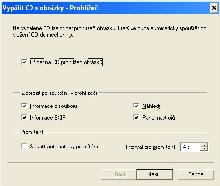 |
| Vytváření CD s obrázky |
Další novinkou ve verzi 6 je možnost publikovat fotografie pomocí CD
vypalovačky buď jako obrázky nebo jako Video CD.
Vypálení ve formě JPG obrázků je až směšně jednoduchá – vyberete fotografie k
vypálení, projdete krátkého “Wizarda” a hned můžete vypalovat. Výsledkem je CD s
obrázky a nainstalovaným velice pěkným prohlížečem. Skvělé, má to pouze dva
drobné problémy. První je pouze upozornění – systém vypalování se neptá na
velikost obrázků. Proto pokud nechcete zveřejnit své originály, nezapomeňte
fotografie předem zmenšit například na 1024×768, v ZME je to ostatně velmi
snadné. Vážnější je, že použitý vypalovací engine Roxio mi z mých dvou počítačů
fungoval pouze na jednom, na druhém padal na nějakou vnitřní chybu. Prozatím
jsem neměl možnost hledat do hloubky příčiny, možná půjde aplikovat nějaký
patch. Je navíc docela škoda, že engine neumí vypalovat i “virtuálně” do ISO
Image, která by se vypálila až následně, v případě potřeby i na jiném počítači,
to by jistě potěšilo všechny zájemce o ZME, kteří nemají vlastní vypalovačku.
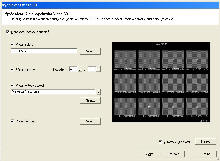 |
| Vytváření VideoCD |
Druhou alternativou je vypalování do formátu VideoCD. Trochu vysvětlím – VCD je
v určitém smyslu předchůdcem DVD v oblasti filmů, jde o CD s filmem v kompresi
MPEG1 a typickým datovým tokem 1123bps, možností tvorby menu, kapitol, atd. Pro
nás podstatný je ovšem fakt, že formát standardizován a přehraje ho prakticky
100% stolních přehrávačů DVD, to se o discích s obrázky JPG rozhodně tvrdit
nedá. Proto chcete-li ukázat snímky známým s DVD přehrávačem, může se vám tento
formát hodit. Upozorňuji v této souvislosti na jednu zvláštnost – poměrně dost
starších stolních DVD přehrávačů přehraje VCD vypálené na médium CD-RW, ale
nezvládne ho po vypálení na CD-R. Dále si je nutno uvědomit, že rozlišení
fotografie je v tomto případě poměrně nízké. Jinak ale není s vypálením a
používáním VCD galerie v ZME6 žádný problém.
Další funkce
Dosud uvedené funkce pokládám za nejdůležitější, to ale neznamená, že ZME6
již neumí nic dalšího. Zajímavá je například velmi dobrá podpora dávkových
konverzí – lze například zcela snadno jediným krokem celý adresář TIFFů převést
na JPG s úpravou velikosti na 1024×768, přidat rámečky a ještě třeba vodoznak s
copyrightem autora. Perfektní je i funkce pro dávkové
přejmenování. Pro uživatele služeb Fotostar a Fotolab bude zase, zejména
pokud disponují pevným připojením k internetu, velmi zajímavá integrovaná správa
zakázek pro tyto firmy. Cennou novinkou ve verzi 6 je podpora správy barev
pomocí ICM profilů. Smysl má i přímá podpora FTP. A určitě mi ještě spousta věcí
utekla…
Srovnání s konkurencí
U verze ZME5 představoval asi největší přímou konkurenci produkt ACDSee. U
ZME6 je to trochu složitější. Nadále je na místě srovnání s ACDSee, bohužel ale
jeho objektivitu komplikuje fakt, že v podobné době jako ZME6 byla uvolněna i
nová verze ACDSee 6, se kterou jsem se ještě nemohl plně seznámit. Nicméně první
dojmy jsou takové, že ZME6 proti holému ACD6 obstojí velmi dobře. Ve srovnání s
ACD6 PowerPack, tedy kombinací ACDSee, PhotoSlate a PhotoCanvas je jeho pozice
těžší, na druhé straně ale je ZME6 levnější. Poměr výkon/cena je podle mého
názoru minimálně rovnocenný.
Vzhledem k novému archívu médií se pak nabízí i srovnání s programy cílenými
spíše na archivaci, jako je například ThumbsPlus. Popravdě řečeno jsou věci,
které ZME ještě neumí. Například má sice plnou práci s EXIF i podporu IPTC, ale
prozatím chybí podpora vodoznaků atd., již zmíněná podpora SQL či práce v síti.
Ale opět – toto zjevně ani nebylo záměrem jeho autorů, kteří ho cílili na jinou
skupinu uživatelů. Vlastně je důkazem zdařilosti ZME6 již to, že vůbec o
srovnání s programy cílenými do profioblasti uvažuji. Vezmu-li v úvahu cenu, tak
opravdu není žádná velká kritika na místě.
Celkové hodnocení
Zoner Media Explorer 6 je podle mého názoru mimořádně zdařilý program, který
vyniká zejména v poměru výkon/cena. V některých oblastech, jako je například
dávková editace EXIF, základní úpravy a ořezy fotografií nebo dávkové konverze,
je dokonce nespornou špičkou. Jiné funkce, jako například archivace médií či
vypalování CD bych hodnotil jako nadprůměrné. Samozřejmě se najdou i o něco
slabší body, zejména pak tisky a exporty, ale ani u nich není hodnocení vyloženě
negativní.
V souhrnu jsem s ZME6 velice spokojen a prakticky všem fotoamatérům, včetně
náročných, ho bez obav doporučím. Navíc má každý možnost si z
www.zoner.cz stáhnout 30ti denní zkušební
verzi, na které si může vhodnost pro své případné specifické nároky bez rizika
ověřit. Trial verzi doporučuji také proto, že vzhledem k rozsahu
programu jsem v této recenzi nemohl popsat všechny jeho funkce. Vlastní
zkušenost je ostatně vždy lepší než jakákoli recenze…

Mala poznamka od autora
Jeste bych rad doporucil, aby si vsichni zajemci zkontrovali, zda maji od ZME6 nejnovejsi build a pripadne stahli z http://www.zoner.cz/podpora/default.asp patricny update. Aktualni verze pridava proti recenzi par malickosti, napriklad lze vypalit nejen VCD, ale i SVCD a pribudou 2 nove sablony pro HTML. Hlavne ale kazdy update opravuje ruzne chyby. Zrovna me se pri recenzi zadna z opravenych chyb nedotkla, ale nekomu to muze hodit. Tato rada plati trvale a samozrejme se tyka i uzivatelu starsi verze 5.
Irfan View
K vyctu podobnych programu bych jeste pripojil Irfan View (http://www.irfanview.com/), ktery je oproti predchozim zcela zdarma a taktez vynikajici.
RE: Irfan View
IrfanView není špatný program, ale obávám se, že srovnávat jej se ZME6 rozhodně nelze. Kdo ovšem potřebuje obrázky jen prohlížet, tak po IrfanView rozhodně může sáhnout. Já osobně jej na prohlížení používám, ale na seriózní práci s velkým množstvím fotek není.
RE: Irfan View
Obavam se, ze toto je jiste nepochopeni veci. IrfanView je prima program a sam ho obcas uzivam (mimochodem o vytvoreni jeho podrobneho popisu na Paladix uvazuji). Je to ale program pouze pro prohlizeni a zakladni upravy. Jenze Zoner Media Explorer je o necem uplne jinem – jeho hlavni zamereni je na trideni a organizaci dat na disku, tim se Irphan vubec nezabyva. V me recenzi je to kapitola “Organizace fotografii”…
nedostatky
Mirne nedostatky ma asi kazdy program. Ty, ktere jsi jmenoval v tehle recenzi resi vsechny napriklad Thumbs Plus, momentalne ve verzi 2002 (nemecky) nebo 6 (anglicky). Pracuje spolehlive jak s velkym poctem souboru (kolegove nim spravuji i nekolik set tisic fotografii), tak s velkymi daty (moje skeny maji nekdy kolem 500MB na obrazek). Offline media umi jiz asi pet let, archivu muzes zakladat kolik chces, u nahledu muzes definovat jake udaje ti ma ukazat, atd, atd. Je o mnoho rychlejsi na otvirani obrazku nezli Photoshop. Navic umi hledat v cele databazi podobne fotografie (ruzne verze te same a pod.) Rozliseni nahledu i kontaktu muzes definovat sam, stejne jako pole databaze pro udaje ktere te zajimaji. Exif umi, a podle kolegy ktery pouziva verzi 6 umi i RAW od 10D. Akorat neumi vencit psa a strihat travnik, jo a taky nepodporuje kombinovane site Win/Mac, pokud nekdo neco takoveho provozuje 🙂 V takovem pripade pomuze napriklad Cumulus… ten umi take temer vse, je ale mene intuitivne ovladatelny a ve verzi ktera podporuje heterogenni site priserne drahy.
RE: nedostatky
Mohu pouze souhlasit, ThumbsPlus je hodne zajimavy produkt, ktery v je Cechach z nejakeho duvodu pramalo znamy. Testoval jsem a libil se mi… Je ale zas treba uznat, ze ZME6 stoji polovinu a v nekterych ohledech se mi dokonce libi spis vice. Pro individualniho uzivatele bez profi ambici ma ZME6 nepopiratelne vyhody. Ty jsi extrem, to uz jsme kdysi probirali ve Fotoforu v debate o Mamiye :-)))))))))))
Doplnění
Dovolil bych si doplnit článek o některé informace
Ad ZME6 a podpora více monitorů – v následující záplatě (sestavení 4) jsou odstraněny některé drobné neduhy související s touto oblasti a budou přidány některé zajímavé funkce (např. možnost spustit promínání na druhém monitoru).
Ad ZME6 a rychlé vyvolaní editace EXIFu – dvojkliku na ikonku indikující přítomnost EXIFu v náhledu v průzkumníku.
Ad ZME6, Archiv médií a JET/MSDE/MSSQL – zmíněný limit databáze skutečně existuje a je 2GB. Stejný limit má ovšem i MSDE, takže podpora MSDE nic neřeší. Navíc je instalace MSDE uživatelsky netriviální (dokáže běžný uživatel vytvořit ODBC připojení, založit DB, zkonfigurovat práva ?). V další záplatě přibude možnost založit další Archivy medií, což alespoň částečně pomůže k překonání onoho limitu. A ještě mi to nedá, ZME komunikuje s databází přes SQL a přesměrování na MSDE/MSSQL v budoucnosti (=budoucí verze) nebude problém.
Ad ZME6, Tiskové sestavy – ZME tiskne po stránkách nikoliv celou sestavu najednou. Navíc je možné v tiskovém dialogu zvolit automatické převzorkování bitmap na nižší DPI. K paměťové náročnosti si je třeba dále uvědomit, že ZME nemůže posílat data do tiskárny ve formátu JPG, ale jako čistá bitmapová data (tzn. 5MPix fotka ve formátu jpg o velikosti 3MB na disku má ve skutečnosti cca 15MB rozkomprimovaných dat, tj u indexprintu 6×6 cca 540MB dat na jednu stránku, která se musí zpracovat). A práce s takovým objemem dat nějakou dobu trvá. Rychlost tisku také ovlivňuje kvalita ovladače tiskárny.
Tiskouvou sestavu (resp. její jednu stranu) je též možné v posledním kroku průvodce otevřít v editoru a převést na bitmapu pomocí funkce “Soubor\Převést na bitmapu…”.
Petr Minář
ZONER software
RE: Doplnění
Diky za doplneni, cekal jsem, ze se ozvete :-))
Ale jedna vec mi nesouhlasi. Pokud poslu do tisku v ZME6 treba 16 fotek po 4 fotkach na stranu, tedy 4 strany, tak mi tedy ZME6 skutecne zacne tisknout az po zchroustani vsech stranek a jako tiskovou frontu mi vytvori jediny soubor, tedy rozhodne ne po strankach… Delam neco blbe anebo mluvime kazdy o necem jinem??? Predem diky za odpoved.
RE: RE: Doplnění
To je právě již záležitostí ovladače tiskárny. My samozřejmě můžeme jednoduše rozdělit tiskovou sestavu na několik samostatných úloh. Ale pak se také může stát, že se na síťové tiskárně ve frontě “různě poházejí” tiskové úlohy (tzn. do prostřed se vloží něco jiného od někoho úplně jiného)
RE: Doplnění
jenom k bodu ODBC: ten Thumbs Plus to instaluje sam, akorat se pta kam dat prvni databanku, jestli se spravne pamatuju. Znalosti zadne specialni nemam, presto vse fungovalo OK :-). Dalsi databanky, pristupova prava a podobne se resi v menu celkem user friendly.
Galerie
Taky jsem zkoušel zkušební šestku a co mně nevyhovuje (ale bylo to i v pětce) je fakt, že program při tvorbě WEBové galerie přejmenuje obrázky … Pro mně je docela důležité zachování původního názvu.
Tisk v Zoneru
Vadí mi, že před tiskem nemohu nastavit hodnotu Gama, nebo o této možnosti nevím? v ACD mohu tuto hodnotu zadat, nastavit velikost obrázku na stránce atd a to velice jednoduše, mám tak vyzkoušeno s jakou gama korekcí tiskout různé druhy foto a proto rozhodně pro tisk používám ACD. Kdyby ZME tuto korekci měl, bylo by to výborné. V opačném případě je to dost problematické. Jednodušší je nastavit gama před tiskem, než upravovat obrázek.
HTML Galerie
Jestli jsem to pochopil dobre, program umoznuje generovani HTML galerii.
Je mozne vytvaret vlastni sablony pro stranku s nahledy a pro stranku s jednou fotografii?
Diky
Matej
RE: HTML Galerie
Pokud svym dotazem myslite, jestli se ma otevrit po kliknuti na nahled obrazek v novem okne, tak odpoved zni ano. ZME6 obsahuje sablony ktere oteviraji obrazek jak ve stejnem okne tak v novem.
Pokud se ptate, jestli si sam uzivatel muze rozsirovat a definovat vlastni sablony, tak odpoved zni take ano. Vice informaci naleznete zde:
http://www.zoner.cz/zme/galleries.asp
V kazdem pripade Vam vsak doporucuji stahnuti trial verze, aby jste si udelal predstavu jake typy sablon ZME obsahuje.
Pavel Minar, ZONER software
Chybi podpora RAW 🙁
Zdravim.
Je az zarazejici ze nikomu neschazi v Zoner ME6 podpora RAW formatu fotografii.
Naco mi je software ktery slouzi k archivaci/katalogizaci fotek, kdyz nezvladne zobrazit co jste nafotili?
Jeste vice zarazejici je ze to umi freware typu irfanview a pokud se programatori zoneru poterbuji priucit jak se podpora RAW formatu pro nejruznejsi kamery dela at se kouknou na http://www.cybercom.net/~dcoffin/dcraw/ je tam zdrojak konvertoru majici 80kB.
V RAW formatu mam osobne nafoceno pres 98% vsech fotek.
Snek
RE: Chybi podpora RAW 🙁
Nic ve zlem, ale v recenzi toto je kritizovano 🙂
Me to vadi tak na 50%, nebot ja mam vse duplicitne v RAW i JPG. Navic je mi znamo, ze se Zoner podporou RAW zabyva a jiste vysledky jsem i videl, ale necitim se opravnen o tom mluvit dopodrobna, omlouvam se… Mozna se ozve pan Minar osobne…
RE: Chybi podpora RAW 🙁
Pokud dobre ctu, tak v recenzi to zmineno je. Podpora formatu RAW je problematicka zalezitost:
– kazdy vyrobce ma strukturu RAWu jinou, mnohdy oficialne nedokumentovanou
– otazkou je, kolik uzivatelu digitalnich fotoaparatu foti do RAWu. Samozrejme vetsina (polo)profesionalu. Troufnete si ale odhadnou, jake je to procento ze vsech uzivatelu digitalnich fotoaparatu?
– sporna je take otazka, jak ma implementace vypadat. Mel by ZME pouze umoznovat zobrazovani nahledu nebo i prevadet RAW do pouzitelneho formatu a konkurovat produktum, ktere jsou urceny pouze pro tyto pokrocile konverze a jsou mnohdy drazsi nez samotne ZME?
I pres zde zminene problemy pracujeme na podpore formatu RAW. Bohuzel nejsem nyni schopen odhadnout, kdy a v jake podobe bude ZME RAW podporovat. Pokud mate zajem, kontaktujte me mailem, budu Vas prubezne informovat.
Vami uvadene knihovny samozrejme zname a rozhodne nesdilim Vase nadseni. Samozrejme jako zaklad jsou pouzitelne, ale maji sve mouchy. Hlavne co se tyka podpory EXIFu a prevodu do “normalnich” formatu.
Pavel Minar, ZONER software
RE: RE: Chybi podpora RAW 🙁
Pokud jde o dcraw, podpora čtení EXIF informací mu opravdu chybí (já to řeším utilitou z balíčku mrwtoppm, ale ten je určen, jak už z názvu plyne, pouze pro RAW formát používaný ve fotoaparátech Minolta). Nicméně kvalitou převodu je dle mého názoru na velmi dobré úrovni – mám teď opravdu na mysli pouze výsledek interpolace, nikoliv to, jestli je možné nastavit ten či onen parametr. Cílem autora dcraw bylo napsat kvalitní, malý a přenositelný dekodér, což se IMHO daří velmi dobře.
Možnost ovlivnit kontrast, barevné podání, ostrost a já nevím co ještě, už cíleně přenechává buď na uživateli a jeho grafickém editoru (čemuž napomáhá možnost výstupu v 16 bitech na kanál) a nebo na programátorech integrujících dcraw do svých produktů. Důkazem, že tato strategie funguje celkem dobře, může být například podpora formátu RAW ve VueScanu, IrfanView nebo Photoshopu CS – tam všude je dcraw nebo jeho části integrován.
RE: RE: RE: Chybi podpora RAW 🙁
Diky za doplnujici info. Ja chtel pouze poukazat na to, ze podpora RAWu neni jednoducha zalezitost a ze vyse zminovana knihovna neni vselek.
RE: RE: Chybi podpora RAW 🙁
Pokud jsem dobře viděl na stránkách http://www.zoner.cz tak produkt je celým názvem “Zoner Media Explorer 6 (5) Professional”. Nezdá se Vám, že na to co umí to zní docela odvážně ?
RE: RE: RE: Chybi podpora RAW 🙁
Nechápu Vaši invektivu, co je na Vaší poznámce věcného a týká se tohoto článku? Ve své kategorii se rozhodně jedná o profesionální program, takže nechápu, nad čím se pozastavujete.
RE: RE: RE: Chybi podpora RAW 🙁
Jako autor clanku bez jakekoli vazby na Zoner si myslim nasledujici: ZME6 toho umi hodne. Napriklad stavajici verzi PhotoImage Digital, ktera je casto brana jako priklad profiproduktu naprosto prevalcuje, neni asi nahodou, ze vyrobce PID chysta novou verzi. Srovnavat se da i s jinymi ocenovanymi produkty a jak ve srovnani s ThumbsPlus, tak treba i s Extensis Portfolio se pro jednoho uzivatele, byt treba z profioblasti jedna opet o dobrou alternativu. V cem nema zatim ZME6 sanci je nejake sitove nasazeni do agentury atd., ale to preci neni jedina varianta opodstatnujici titul Professional!
Sam za sebe si ZME6 hodne cenimi a myslim, ze by se nemel podcenovat!! A verte mi, ze jsem jak kvuli Paladixu, tak i sam pro sebe v posledni dobe programu podobneho zamereni prosel slusnou varku.
Tak, ted jsem zvedavy, co mi za toto vyjadreni da p. Minar :-))))))))))))
RE: RE: RE: RE: Chybi podpora RAW 🙁
Pane Hruby, jake barvy ze melo byt to BMW co jste si pral? :-)))
RE: RE: RE: RE: RE: Chybi podpora RAW 🙁
Nezapomeň, že stříbrné jsou už rozebrané… :-))))
srovnani
no, ja bych s tim hazenim do jednoho pytle s Thumbs plus byl zdrzenlivejsi… tech veci, ktere ten Zoner neumi a TP jo, je celkem cela rada. Jiste je tu i rozdil v cene (asi 2500,- za TP), ale podle mne je opodstatneny. To, ze ZME umi archivovat offline media je urcite pro oznaceni “professional” plus, ale ze neumi zalozit vice databazi, popripade vice archivu v jedne databazi je trochu hloupy nedostatek. Take by mel byt schopen archivovat sitove disky, umet cist a psat vodoznak a jeho hledaci funkce by mohly byt trochu kosatejsi (hledat podobne obrazky, podobnou barevnost a pod.)
RE: RE: Chybi podpora RAW 🙁
Diky za odpoved Zoneru.
Ja jsem chtel rici ze mi vadi nemoznost zobrazeni RAW formatu, nebo nejakeho alespon priblizeho nahledu.
Namam zajem Zoneru vycitat ze neumi cist Exif konvertovat RAW a dalsi. Problem cteni Exif informaci chapu. Konverzi RAW do JPG/Tif klidne prenechejme software od vyrobce kamery a foto editorum typu PhotoShop/Gimp.
Vyvoj cehokoliv lze rozdelit na dva zakladni kroky.
1) Dokud to neumi vse co muze a neni 100% nepoustet nic ven a dryet pod poklickou.
2) Pokud to jiz cast umi je mozno to pustit ven a dalsi celky dodat postupne.
Pokud jsem si vedom, tak napriklad pri foceni do RAWu uklada Canon EOS 10D i nahledy v JPEG formatu pro sve vlastni LCD. Proc alespon ten pidinahled nedokaze Zoner zobrazit?
S uctou Snek
RE: Chybi podpora RAW 🙁
Jeste doplnek – podpora RAW v Irfanu je dost sporna. Je to prima jako rychly viewer, ale zobrazuje jen asi 50% zoom. Jiste potize jsem mel i s pluginem pro ACDSee – opet zadna slava. Zkusenosti se tykaji RAW z EOS10D, je mozne, ze u jineho fotaku bude vse lepe.
Proc Zoner ME+ nezobrazuje nahled pro RAW ?
Zdravim.
Preformuloval jsem svoji otazku at dostanem presnou odpoved 😉
Takze presna otazka zni proc Zoner nezobrazi alespon nahled RAW formatu, klidne bez EXIF informaci?
V pripade krajni nouze by stacil i miniaturni jpeg nahled co uklada kamera soucasne s RAW do externiho souboru.
S uctou Snek
P.S. Na adrese dcraw je program (ne knihovna) co umi pripravit nahled z RAW.
RE: Proc Zoner ME+ nezobrazuje nahled pro RAW ?
Tak jo, uz me nemucte, ja se teda priznam 🙂 Zoner Media Explorer 6 (od sestaveni 3) podporuje NEOFICIALNE format RAW. Podpora vsak neni dokoncena a ani nemohu slibit jestli bude ve verzi 6 nebo az 7.
Pokud me kontaktujete mailem, zaslu Vam popis jak tuto podporu aktivovat. Ale jak rikam, je to neoficialni, takze nemuzeme slibit koreknti funkcnost. Samozrejme, Vase pripominky jsou vitany.
Pavel Minar, ZONER software
Mezernik a delete
Chtel bych se zeptat pana Minare jestli jsem takovy trotlik a neumim spustit ZME tak abych v pruzkumnikovi nacetl adresar, enterem vybral obrazek a nasledne mezernikem listoval a v pripade potreby stiskem delete obrazek smazal. Dari se mi jenom listovat PageUp, PageDown a mazat jde jenom z pruzkumnika… Nejde me o mod promitani (F3), ale o bezne prochazeni fotek s moznosti editace nebo smazani… Diky.
RE: Mezernik a delete
Mezernikem se v editoru docasne zapina posunovani (panning). Na dalsi obrazek se da dostat otacenim kolecka mysi.
RE: RE: Mezernik a delete
No dekuji, ale to vim, mys je ale silene neergonomicka, zejmena kdyz chci rychle listovat a rychle mazat. Mam tomu rozumet tak, ze mezernikem se spousti nejaka silena funkce, ale kdyz chci jit na dalsi fotku (asi tak 90% funkcniho vyuziti produktu ala ZME) tak musim vzit mys do ruky a opatrne posunout o jeden “zoubek”, nebo musim stisknout jednu klavesu z smesi klaves (Home, End, PageDown?)… to je preci obsurdni. Mezernikem listuji treba v Powerpointu, ACDSee apod. Zatim pouzivam na prohlizeni fotek (vysypani fotek z fotaku, rychle prohlidnuti a vymazani nepovedenych) stary ACDSee, az to prohlednu tak to nejak “zorganizuji” v ZME.
RE: RE: RE: Mezernik a delete
Presne tohle delam v ZME, na fotky prechazim PgDn, fotku smazu Ctrl+Delete. Levou ruku mam mam na Ctrl, pravou mackam PgDn, Delete, a Enter. Zas tak neergonomicke se mi to nezda… Tohle plati pro Editor. Jinak pri Promitani lze na dalsi fotku prejit PgDn nebo Enter, mazat Delete.
Co som ZME6 nenasiel
Mne osobne tam chyba “lepenie” panoramatickych zaberov. Inac som bol velmi milo prekvapeny. Zeby ZME7???